 Software-Tutorial
Software-Tutorial
 Computer Software
Computer Software
 Was soll ich tun, wenn der Microsoft Edge-Browser keine Bilder anzeigt? – Was tun, wenn der Microsoft Edge-Browser keine Bilder anzeigt?
Was soll ich tun, wenn der Microsoft Edge-Browser keine Bilder anzeigt? – Was tun, wenn der Microsoft Edge-Browser keine Bilder anzeigt?
Was soll ich tun, wenn der Microsoft Edge-Browser keine Bilder anzeigt? – Was tun, wenn der Microsoft Edge-Browser keine Bilder anzeigt?
Der PHP-Editor Xinyi stellt Ihnen die Methode vor, mit der Sie das Problem lösen können, dass der Microsoft Edge-Browser keine Bilder anzeigt. Das Auftreten dieser Situation kann auf Probleme mit den Browsereinstellungen, beschädigte Cache-Daten oder Fehler beim Laden von Webseiten zurückzuführen sein. Im Folgenden werden einige gängige Lösungen im Detail vorgestellt, die Ihnen helfen, das Problem der Bildanzeige im Microsoft Edge-Browser schnell zu lösen.
1. Klicken Sie zum Starten zunächst auf die untere linke Ecke und dann mit der rechten Maustaste auf „Microsoft Edge Browser“, wie in der folgenden Abbildung dargestellt.
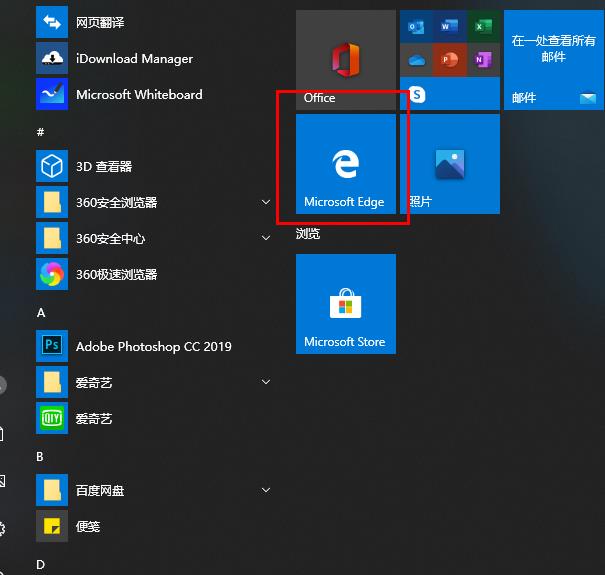
2. Wählen Sie dann „Mehr“ und klicken Sie auf „App-Einstellungen“, wie in der Abbildung unten gezeigt.
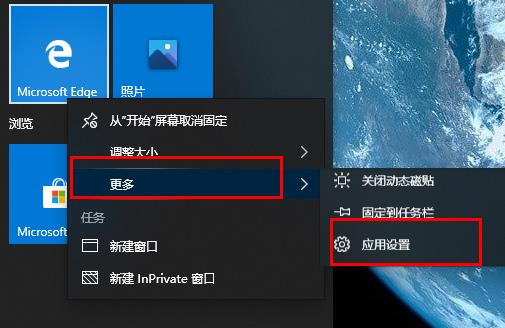
3. Scrollen Sie dann nach unten, um „Bilder“ zu finden, wie im Bild unten gezeigt.
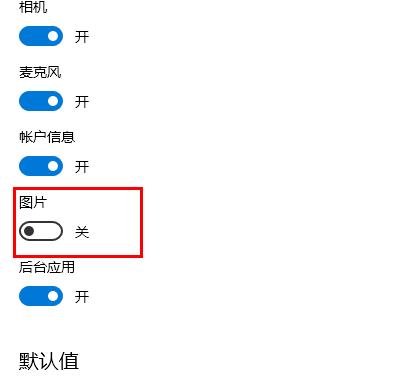
4. Schalten Sie abschließend den Schalter unter dem Bild ein, wie im Bild unten gezeigt.
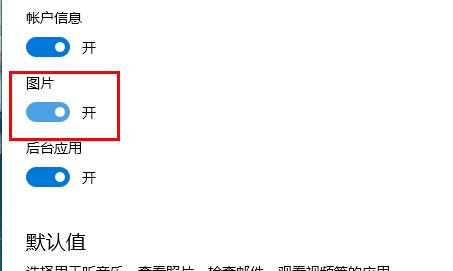
Das Obige ist der gesamte Inhalt, den Ihnen der Editor zur Verfügung stellt, was zu tun ist, wenn der Microsoft Edge-Browser keine Bilder anzeigt. Ich hoffe, dass er Ihnen hilfreich sein kann.
Das obige ist der detaillierte Inhalt vonWas soll ich tun, wenn der Microsoft Edge-Browser keine Bilder anzeigt? – Was tun, wenn der Microsoft Edge-Browser keine Bilder anzeigt?. Für weitere Informationen folgen Sie bitte anderen verwandten Artikeln auf der PHP chinesischen Website!

Heiße KI -Werkzeuge

Undresser.AI Undress
KI-gestützte App zum Erstellen realistischer Aktfotos

AI Clothes Remover
Online-KI-Tool zum Entfernen von Kleidung aus Fotos.

Undress AI Tool
Ausziehbilder kostenlos

Clothoff.io
KI-Kleiderentferner

AI Hentai Generator
Erstellen Sie kostenlos Ai Hentai.

Heißer Artikel

Heiße Werkzeuge

Notepad++7.3.1
Einfach zu bedienender und kostenloser Code-Editor

SublimeText3 chinesische Version
Chinesische Version, sehr einfach zu bedienen

Senden Sie Studio 13.0.1
Leistungsstarke integrierte PHP-Entwicklungsumgebung

Dreamweaver CS6
Visuelle Webentwicklungstools

SublimeText3 Mac-Version
Codebearbeitungssoftware auf Gottesniveau (SublimeText3)

Heiße Themen
 1377
1377
 52
52
 So richten Sie die automatische Aktualisierung im Edge-Browser ein
Apr 15, 2024 pm 02:55 PM
So richten Sie die automatische Aktualisierung im Edge-Browser ein
Apr 15, 2024 pm 02:55 PM
Einige Freunde benötigen eine automatische Aktualisierung des Edge-Browsers. Wie richtet man also die automatische Aktualisierung des Edge-Browsers ein? Nachfolgend zeigt Ihnen der Editor, wie Sie die automatische Aktualisierung des Edge-Browsers einrichten. Freunde, die es benötigen, können einen Blick darauf werfen. 1. Doppelklicken Sie, um die Software zu öffnen, klicken Sie auf das Symbol „Erweiterung“ in der oberen Symbolleiste und klicken Sie dann in der Optionsliste unten auf „Microsoft Edge-Add-In öffnen“. 2. Nachdem Sie die neue Fensteroberfläche aufgerufen haben, geben Sie „RefreshlessforMicrosoftEdge“ in das Suchfeld in der oberen linken Ecke ein und drücken Sie die Eingabetaste, um zu suchen. 3. Suchen Sie dann das Programm und klicken Sie auf die Schaltfläche „Get“.
 Wie erstreckt sich IDM auf den Browser? So fügen Sie dem Browser eine IDM-Erweiterung hinzu
Apr 10, 2024 pm 04:19 PM
Wie erstreckt sich IDM auf den Browser? So fügen Sie dem Browser eine IDM-Erweiterung hinzu
Apr 10, 2024 pm 04:19 PM
Wie erweitere ich IDM auf den Browser? Wenn der Benutzer die IDM-Software im Standardpfad installiert, kann das IDM-Erweiterungs-Plugin im Allgemeinen automatisch im Standardbrowser installiert werden. Wenn das Plug-in jedoch nicht installiert werden kann, müssen Sie dies tun Hier werde ich meinen Freunden das Hinzufügen des IDM-Erweiterungs-Plug-Ins vorstellen. Installieren Sie die IDM-Erweiterung manuell. Wenn das IDM-Plugin aufgrund von Betriebsfehlern nicht erfolgreich im Browser installiert werden konnte, können Sie es auch manuell mit den folgenden Methoden installieren. Klicken Sie mit der rechten Maustaste auf das IDM-Symbol auf dem Desktop und klicken Sie auf „Speicherort des Ordners öffnen“. Im Installationsverzeichnis von idm. Suchen Sie nach „.crx“ und „.ldq“
 Wie füge ich vertrauenswürdige Sites im Edge-Browser hinzu? So richten Sie eine vertrauenswürdige Site in Edge ein
Apr 25, 2024 pm 05:30 PM
Wie füge ich vertrauenswürdige Sites im Edge-Browser hinzu? So richten Sie eine vertrauenswürdige Site in Edge ein
Apr 25, 2024 pm 05:30 PM
Wie füge ich vertrauenswürdige Sites im Edge-Browser hinzu? Wenn Sie im Internet surfen, kann es vorkommen, dass einige Websites nicht vertrauenswürdig sind und nicht normal aufgerufen werden können. Wenn Benutzer wirklich sicherstellen können, dass die URL vertrauenswürdig ist, teilen Sie Edge mit Freunde hier, wie man eine vertrauenswürdige Site einrichtet, ich hoffe, es wird für alle hilfreich sein. So richten Sie eine vertrauenswürdige Site auf Edge ein 1. Zuerst doppelklicken wir auf den Edge-Browser direkt auf dem Computerdesktop, um die Browseroberfläche aufzurufen. 2. Klicken Sie auf die Schaltfläche mit dem Dreipunktsymbol in der oberen rechten Ecke der Benutzeroberfläche und wählen Sie [Internetoptionen] unter [Weitere Tools]. 3. Nachdem wir darauf geklickt haben, um es zu öffnen, wechseln wir zur Registerkarte [Sicherheit] und klicken auf [Vertrauenswürdig].
 So stellen Sie den Vollbildmodus im Edge-Browser ein. So stellen Sie den Vollbildmodus im Edge-Browser ein
May 09, 2024 am 10:40 AM
So stellen Sie den Vollbildmodus im Edge-Browser ein. So stellen Sie den Vollbildmodus im Edge-Browser ein
May 09, 2024 am 10:40 AM
1. Verwenden Sie die Tastenkombination [Win+Umschalt+Eingabetaste]. 2. Nachdem Sie den Vollbildmodus aufgerufen haben, klicken Sie zum Beenden auf F11. Methode 2: 1. Rufen Sie den Browser auf und klicken Sie auf die drei Punkte in der oberen rechten Ecke. 2. Klicken Sie auf den Vergrößerungspfeil hinter Zoom. 3. Drücken Sie F11, nachdem Sie den Vollbildmodus aufgerufen haben, um den Vorgang zu beenden.
 So richten Sie Microsoft Edge Autofill ein: Tutorial zur Einstellung von Microsoft Edge Autofill
May 09, 2024 pm 01:22 PM
So richten Sie Microsoft Edge Autofill ein: Tutorial zur Einstellung von Microsoft Edge Autofill
May 09, 2024 pm 01:22 PM
1. Öffnen Sie zunächst Microsoft Edge, klicken Sie auf die Schaltfläche [...] und dann auf die Optionsschaltfläche [Einstellungen]. 2. Klicken Sie dann auf die Schaltfläche [Passwort und automatisches Ausfüllen]. 3. Der letzte Schritt ist der Einstellungsbereich für das automatische Ausfüllen von Microsoft Edge.
 Das offizielle Einführungs-Tutorial von Huawei für die Programmiersprache Cangjie wird veröffentlicht. Erfahren Sie in einem Artikel, wie Sie die universelle Version des SDK erhalten
Jun 25, 2024 am 08:05 AM
Das offizielle Einführungs-Tutorial von Huawei für die Programmiersprache Cangjie wird veröffentlicht. Erfahren Sie in einem Artikel, wie Sie die universelle Version des SDK erhalten
Jun 25, 2024 am 08:05 AM
Laut Nachrichten dieser Website vom 24. Juni kündigte Gong Ti, Präsident der Softwareabteilung von Huawei Terminal BG, bei der Grundsatzrede der Huawei-Entwicklerkonferenz HDC2024 am 21. Juni offiziell die von Huawei selbst entwickelte Programmiersprache Cangjie an. Diese Sprache wurde fünf Jahre lang entwickelt und steht jetzt als Entwicklervorschau zur Verfügung. Auf der offiziellen Entwickler-Website von Huawei wurde jetzt das offizielle Einführungsvideo zur Programmiersprache Cangjie veröffentlicht, um Entwicklern den Einstieg und das Verständnis zu erleichtern. Dieses Tutorial führt Benutzer dazu, Cangjie zu erleben, Cangjie zu lernen und Cangjie anzuwenden, einschließlich der Verwendung der Cangjie-Sprache zur Schätzung von Pi, der Berechnung der Stamm- und Zweigregeln für jeden Monat des Jahres 2024, der N Möglichkeiten, Binärbäume in der Cangjie-Sprache auszudrücken, und der Verwendung der Aufzählung Typen zur Implementierung algebraischer Berechnungen, Signalsystemsimulation mithilfe von Schnittstellen und Erweiterungen sowie neuer Syntax mithilfe von Cangjie-Makros usw. Diese Site hat die Tutorial-Zugriffsadresse: ht
 So aktivieren Sie die Mikrofonberechtigung im Edge-Browser. So aktivieren Sie die Mikrofonberechtigung
May 09, 2024 pm 04:40 PM
So aktivieren Sie die Mikrofonberechtigung im Edge-Browser. So aktivieren Sie die Mikrofonberechtigung
May 09, 2024 pm 04:40 PM
1. Klicken Sie zunächst auf Start, klicken Sie mit der rechten Maustaste und wählen Sie [Microsoft Edge]. 2. Klicken Sie dann auf [Mehr], um [App-Einstellungen] zu öffnen. 3. Suchen Sie als Nächstes nach [Anwendungsberechtigungen] und geben Sie sie ein. 4. Suchen Sie dann in den Berechtigungen unten nach [Mikrofon]. 5. Zum Schluss schalten Sie den Schalter hinter dem Mikrofon ein.
 Nach fünf Jahren Forschung und Entwicklung hat Huaweis Programmiersprache der nächsten Generation „Cangjie' offiziell seine Vorschau veröffentlicht
Jun 22, 2024 am 09:54 AM
Nach fünf Jahren Forschung und Entwicklung hat Huaweis Programmiersprache der nächsten Generation „Cangjie' offiziell seine Vorschau veröffentlicht
Jun 22, 2024 am 09:54 AM
Diese Website berichtete am 21. Juni, dass Gong Ti, Präsident der Softwareabteilung von Huawei Terminal BG, heute Nachmittag auf der Huawei-Entwicklerkonferenz HDC2024 offiziell die von Huawei selbst entwickelte Cangjie-Programmiersprache angekündigt und eine Entwicklervorschauversion der Cangjie-Sprache HarmonyOSNEXT veröffentlicht hat. Dies ist das erste Mal, dass Huawei die Programmiersprache Cangjie öffentlich veröffentlicht. Gong Ti sagte: „Im Jahr 2019 wurde das Cangjie-Programmiersprachenprojekt bei Huawei geboren. Nach fünf Jahren voller Forschung und Entwicklung und hohen Investitionen in Forschung und Entwicklung trifft es heute endlich auf globale Entwickler. Die Cangjie-Programmiersprache integriert moderne Sprachfunktionen, umfassende Kompilierungsoptimierung und Laufzeitimplementierung.“ und die sofort einsatzbereite IDE-Toolkettenunterstützung sorgen für ein benutzerfreundliches Entwicklungserlebnis und eine hervorragende Programmleistung für Entwickler. „Berichten zufolge ist die Programmiersprache Cangjie ein All-Szenario-Intelligence-Tool.



